Jak usunąć i rozwiązać wszystkie typowe błędy WordPressa?
Opublikowany: 2021-11-17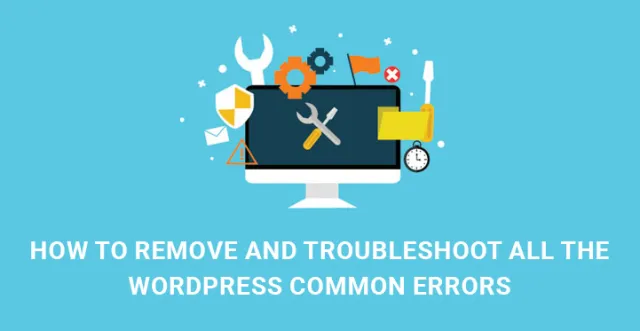
Czy chcesz mieć podstawową wiedzę na temat typowych błędów WordPress, które mogą pojawić się na Twojej drodze, gdy masz do czynienia z tą platformą?
W tym artykule rzucimy światło na często pojawiające się typowe błędy WordPressa i zaproponujemy procedury rozwiązywania problemów w celu ich usunięcia.
Technologie cyfrowe zdołały zmienić media, relacje osobiste i biznesowe, klientów i marketerów.
Jeśli chodzi o system zarządzania treścią WordPress, jako udany wynik technologii cyfrowych, jest to dobrze rozwinięty i przyjazny dla użytkownika ekosystem z nieograniczonymi możliwościami.
Chociaż motywy WordPress, szablony i inne produkty są stosunkowo bezproblemowe i bezbłędne, wciąż są ulepszane i aktualizowane od czasu do czasu, aby wykluczyć poważne błędy.
Oznacza to, że konfiguracja cyfrowego przedsięwzięcia jest dość prosta i bezpieczna dzięki WordPress i jego szablonom.
Jednak nikt nie ma gwarancji na błędy, bez względu na to, z jakiej bazy technicznej korzysta na swojej stronie internetowej lub blogu.
Nawet podczas gdy specjaliści WordPressa robią wszystko, aby zredukować możliwe błędy do minimum, użytkownicy WP nadal mogą napotkać pewne błędy i chcieliby znaleźć odpowiednie procesy rozwiązywania problemów.
Oszczędźmy więc czas i przejdźmy do omówienia przypadków, w których mogą wystąpić typowe błędy WordPressa i zrozum, co można podjąć w każdym przypadku.
Zapobiegnie to panice lub oszołomieniu, gdy taki błąd zostanie wyświetlony na ekranie.
Przed przystąpieniem do wyliczania takich błędów i omawiania każdego przypadku z osobna, podkreślmy, jak ważne jest wykonanie pełnej kopii zapasowej witryny przed próbą jej naprawienia lub wprowadzenia w niej zmian.
1. Jak naprawić błąd „404 nie znaleziono”.
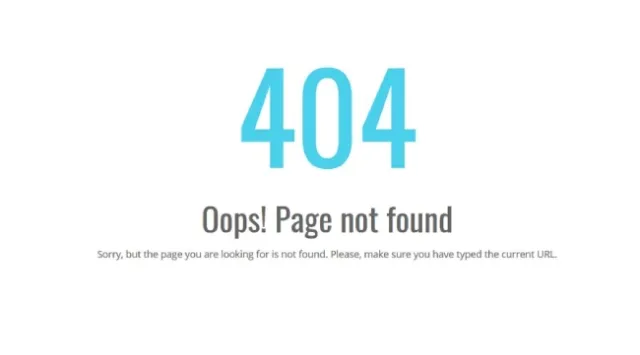
404 to jeden z typowych błędów WordPressa mówiący o tym, że strony, którą próbujesz przeglądać, nie można znaleźć na serwerze. Czasami użytkownicy Twojej witryny otrzymają ten błąd podczas próby dotarcia do Twoich postów.
Właściwie problem tego błędu leży w ustawieniach permalinka i jest związany z utratą pliku .htaccess. Aby rozwiązać ten problem, musisz przejść do pulpitu nawigacyjnego WP, ustawień, permalinków i kliknąć Zapisz zmiany bez dodatkowej interwencji. W większości przypadków ta aktualizacja rozwiąże błąd 404.
Przeczytaj więcej: Jak naprawić błędy WordPress 404, gdy post lub strona istnieje?
2. Jak naprawić wewnętrzny błąd serwera. 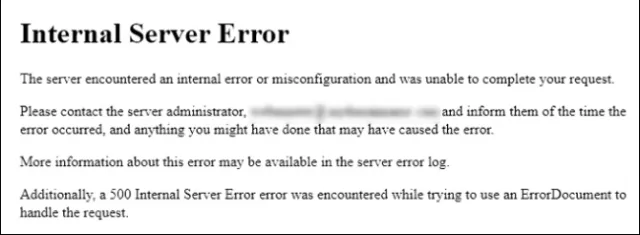
500 lub wewnętrzny błąd serwera jest również jednym z często pojawiających się typowych błędów WordPressa, które sprawiają, że początkujący są zdezorientowani i przestraszeni.
Wskazuje, że coś nie działa poprawnie na twoim serwerze, ale nie ujawnia ani nie określa, która część generuje ten błąd. Poruszyliśmy już ten błąd i zaproponowaliśmy sposoby jego usunięcia /interwałowy link do artykułu o błędzie serwera/.
Przeczytaj więcej: Jak naprawić wewnętrzny błąd serwera w witrynach WordPress
3. Jak naprawić błąd podczas nawiązywania połączenia z bazą danych. 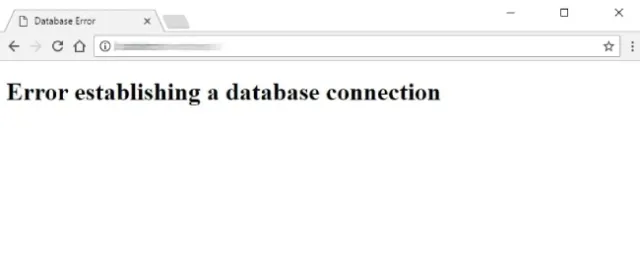
Jak widać, sam błąd ma charakter interpretacyjny i informuje o zerwaniu połączenia z bazą danych. Podobnie jak wyżej wymieniony błąd, również ten może być spowodowany wieloma różnymi przyczynami.

Może to być związane z ostatnimi zmianami nazwy użytkownika i hasła bazy danych, baza danych może być uszkodzona lub może wystąpić problem z serwerem.
Jeśli zmieniłeś poświadczenia użytkownika bazy danych, musisz również zmienić plik WP-config.php. Sprawdź ten plik i zobacz, czy wszystko w pliku jest poprawne:
define('DB_NAME', 'nazwa bazy danych');
define('DB_USER', 'database-username');
define('DB_PASSWORD', 'hasło bazy danych');
define('DB_HOST', 'localhost');Spróbuj zastąpić localhost adresem IP. Wiele osób twierdzi, że ta sztuczka zasadniczo rozwiązuje problem.
Kolejnym punktem, na który należy zwrócić uwagę, jest sprawdzenie, czy napotykasz ten sam błąd zarówno w przedniej, jak i tylnej części witryny.
Jeśli otrzymasz kolejny komunikat o błędzie w swoim administratorze WP, użyj następującego kodu tuż przed „To wszystko, przestań edytować! Wesołego blogowania” wiersz wp-config.php:
define('WP_ALLOW_REPAIR', prawda);Przeczytaj więcej: Jak naprawić błąd nawiązywania połączenia z bazą danych w WordPress
4. Jak naprawić błąd składni. 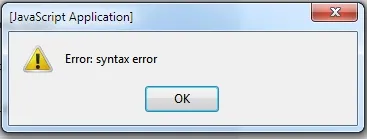
Innym błędem wśród typowych błędów WordPress, który powoduje regularne problemy dla tysięcy użytkowników WP, jest błąd składni. Jeśli kiedykolwiek pojawi się błąd typu „Błąd składni, nieoczekiwany…”, nie panikuj. Jest to nieoczekiwany błąd składni, który należy rozwiązać. W szczególności dzieje się tak, gdy próbujesz dodać fragmenty kodu do WP, ale coś przegapiłeś lub składnia kodu jest nieprawidłowa.
Oczywiście będziesz musiał znaleźć nawet najmniejszy błąd, który popełniłeś i poprawić składnię. Może to być przecinek, nawias klamrowy, cytat lub inny symbol. Tak więc, aby usunąć ten błąd, który sprawia, że cała witryna jest niedostępna, będziesz potrzebować obsługi klienta FTP.
Połącz FTP ze swoją witryną WP i przejdź do pliku, który należy naprawić. Usuń ostatnio dodany kod lub edytuj go z odpowiednią składnią. Gdy skończysz usuwać lub edytować kod, zapisz ten plik i ponownie prześlij go na swój serwer. Teraz sprawdź swoją stronę. Musi działać prawidłowo.
Przeczytaj więcej: Jak naprawić błąd składni w WordPress
5. Jak naprawić błąd o nazwie Biały ekran śmierci. 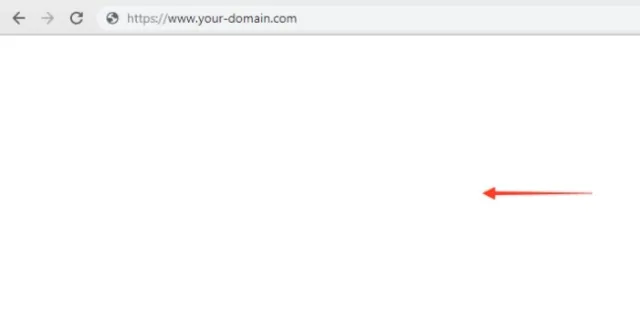
Jeśli masz do czynienia z tym błędem, nie zostaniesz zauważony o żadnym komunikacie o błędzie. Pojawi się tylko biały pusty ekran i nic więcej. Błędy PHP lub bazy danych mogą powodować ten biały ekran bez informacji.
Jedną z pierwszych prób ratowania sytuacji jest zwiększenie limitu pamięci PHP / 2 część Jak naprawić wewnętrzny błąd serwera 500 w WordPressie/.
Czasami jest to specyficzna wtyczka, która generuje błąd White Screen of Death. Dlatego następnym krokiem do rozwiązania problemu jest wyłączenie wszystkich nowo dodanych wtyczek, ponieważ problem może pojawić się z powodu jednej z nowo zainstalowanych wtyczek, która powoduje problemy z niezgodnością.
Jeśli to nie wystarczy do rozwiązania problemu, spróbuj włączyć wszystkie wtyczki dodane do Twojej witryny i reaktywuj je pojedynczo.
W innym przypadku przyczyną tego błędu może być motyw WP, zwłaszcza po aktywacji motywu WP lub utworzeniu witryny WP. W takim przypadku musisz przejść do Ekranów administracyjnych i aktywować domyślny motyw WP Twenty Sixteen.
Jeśli ta ścieżka jest dla Ciebie niedostępna, spróbuj przejść za pomocą FTP i g do folderu wp-content/themes/. Zmień nazwę folderu na nazwę aktywnego motywu.
Przeczytaj więcej: Jak naprawić biały ekran śmierci WordPressa
